Android测试环境搭建
2016-02-26 15:42
417 查看
Android测试环境搭建
一、操作系统
使用Win7_64位操作系统。(可以用其他的系统,下面都是针对Win7 64位进行操作)
二、安装JDK
运行jdk-6u45-windows-x64.exe
使用默认路径直至安装完毕。
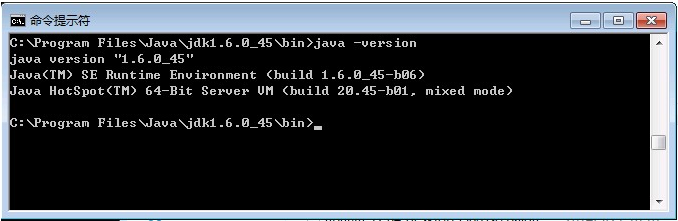
配置JDK环境变量
(1)“我的电脑”>鼠标右键菜单>"属性">"高级系统设置">"环境变量";
(2)“系统变量”>"
4000
新建",变量名中填写“JAVA_HOME”,变量值填写C:\Program Files\Java\jdk1.6.0_45
(3)“系统变量”>"新建",变量名中填写“CLASSPATH”,变量值填写.;%JAVA_HOME%\lib\dt.jar;%JAVA_HOME%\lib\tools.jar
(注意分号前面有个.符号)
(4)“系统变量”>“path”,点击编辑,在变量值中已有内容的后面追加;%JAVA_HOME%\bin;%JAVA_HOME%\jre\bin;
注意:
(1)注意上面步骤中变量值内容中只填写双引号里面的部分;
(2)设置好系统变量后需要重启CMD命令窗口才生效。
三、安装ADT
下载地址https://dl.google.com/dl/android/studio/ide-zips/1.4.0.10/android-studio-ide-141.2288178-windows.zip
下载完毕后解压到本地硬盘任意位置,推荐解压到D盘根目录;
“系统变量”>"新建",变量名中填写“ANDROID_HOME”,变量值填写“D:\adtx86_64_130729\sdk”;
“%ANDROID_HOME%\build-tools\android-4.3”加入到环境变量path中;
“%ANDROID_HOME%\platform-tools”加入到环境变量path中;
“%ANDROID_HOME%\tools”加入到环境变量path中;
四、更新SDK
命令行窗口输入android,弹出下图窗口
六、创建Android虚拟机
命令行状态输入android avd
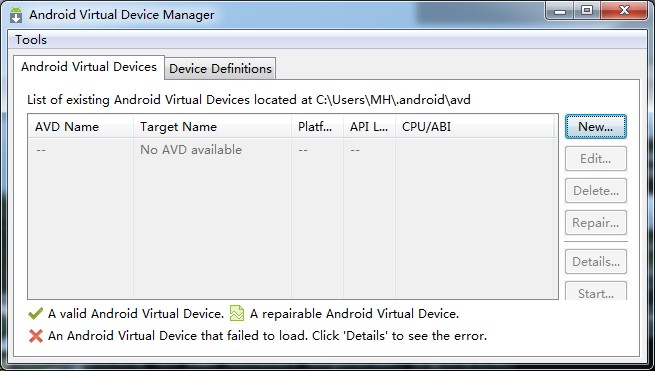
点击"New...",输入下面设置
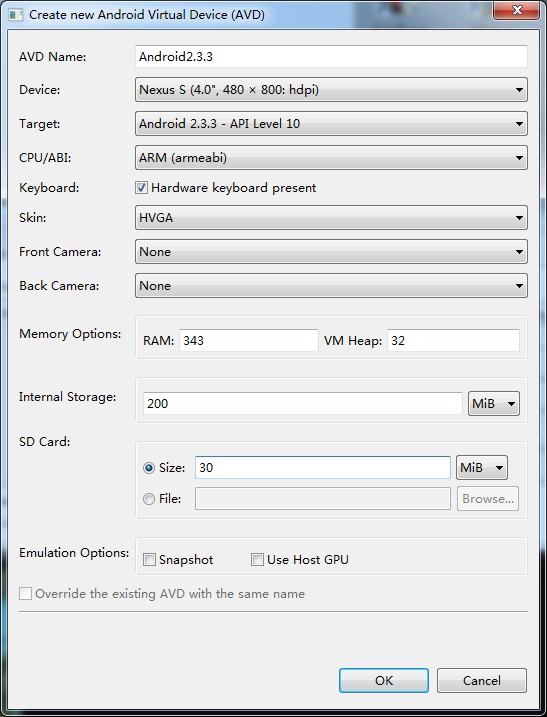
保存后界面如下图
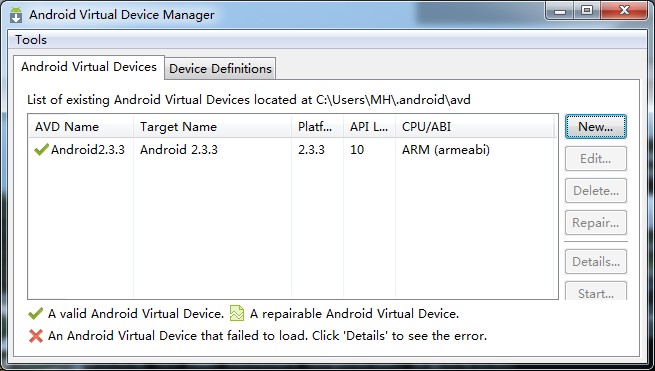
七、Eclipse配置
“Windows”>"Preferences",选择sdk目录,并点击“Apply”
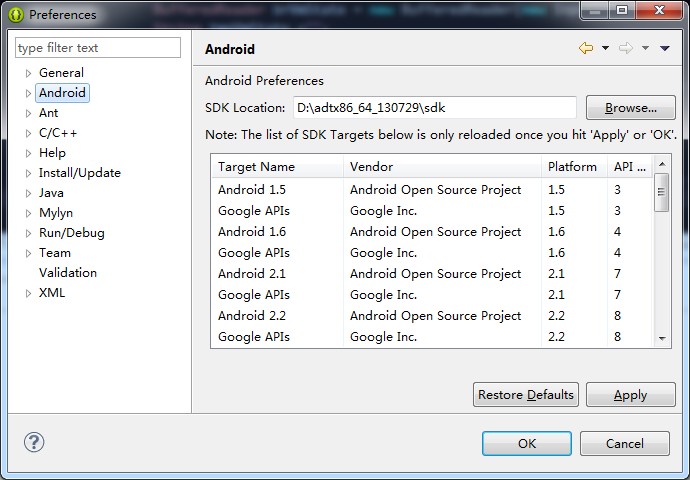
八、安装Python
安装2.x的python版本,一路“Next”直至完成;
配置python到环境变量中,即“C:\Python27”加入到环境变量path中。
一、操作系统
使用Win7_64位操作系统。(可以用其他的系统,下面都是针对Win7 64位进行操作)
二、安装JDK
运行jdk-6u45-windows-x64.exe
使用默认路径直至安装完毕。
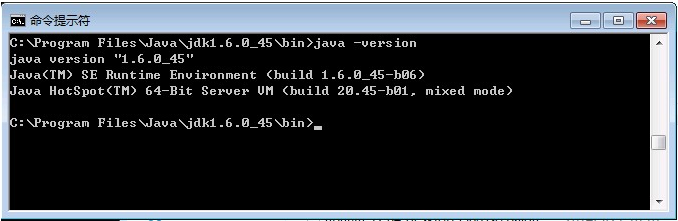
配置JDK环境变量
(1)“我的电脑”>鼠标右键菜单>"属性">"高级系统设置">"环境变量";
(2)“系统变量”>"
4000
新建",变量名中填写“JAVA_HOME”,变量值填写C:\Program Files\Java\jdk1.6.0_45
(3)“系统变量”>"新建",变量名中填写“CLASSPATH”,变量值填写.;%JAVA_HOME%\lib\dt.jar;%JAVA_HOME%\lib\tools.jar
(注意分号前面有个.符号)
(4)“系统变量”>“path”,点击编辑,在变量值中已有内容的后面追加;%JAVA_HOME%\bin;%JAVA_HOME%\jre\bin;
注意:
(1)注意上面步骤中变量值内容中只填写双引号里面的部分;
(2)设置好系统变量后需要重启CMD命令窗口才生效。
三、安装ADT
下载地址https://dl.google.com/dl/android/studio/ide-zips/1.4.0.10/android-studio-ide-141.2288178-windows.zip
下载完毕后解压到本地硬盘任意位置,推荐解压到D盘根目录;
“系统变量”>"新建",变量名中填写“ANDROID_HOME”,变量值填写“D:\adtx86_64_130729\sdk”;
“%ANDROID_HOME%\build-tools\android-4.3”加入到环境变量path中;
“%ANDROID_HOME%\platform-tools”加入到环境变量path中;
“%ANDROID_HOME%\tools”加入到环境变量path中;
四、更新SDK
命令行窗口输入android,弹出下图窗口
六、创建Android虚拟机
命令行状态输入android avd
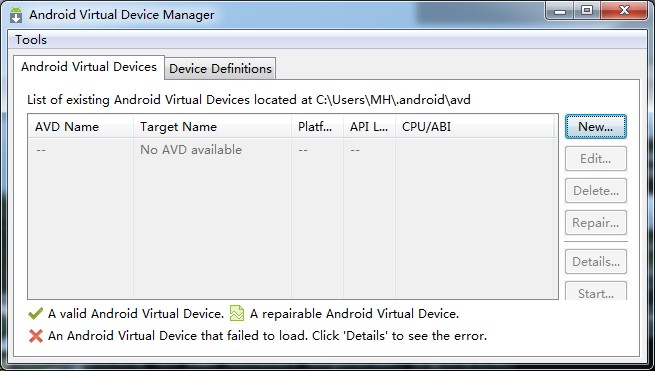
点击"New...",输入下面设置
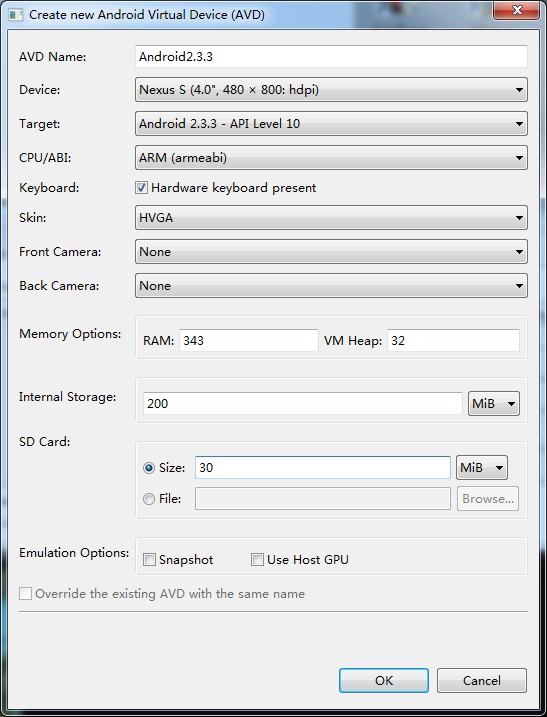
保存后界面如下图
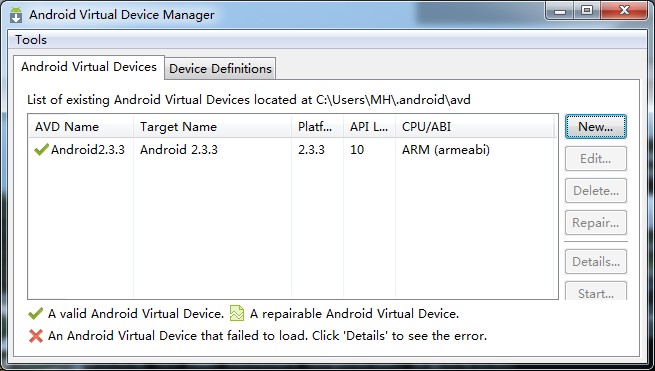
七、Eclipse配置
“Windows”>"Preferences",选择sdk目录,并点击“Apply”
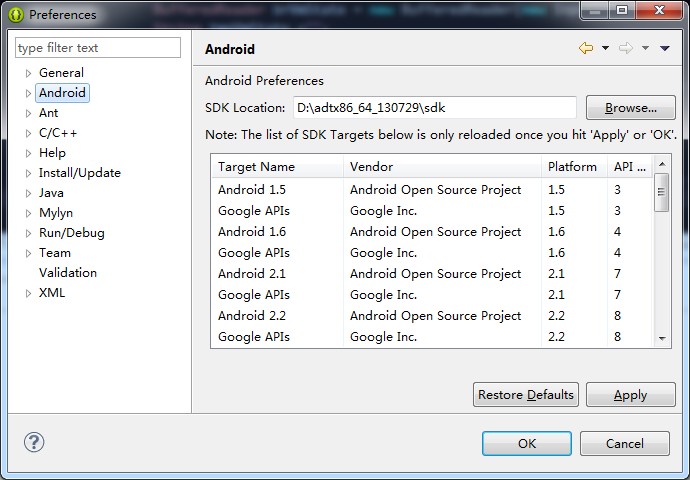
八、安装Python
安装2.x的python版本,一路“Next”直至完成;
配置python到环境变量中,即“C:\Python27”加入到环境变量path中。
相关文章推荐
- Android屏幕相关知识
- Android studio获取数字签名
- Android URI简介
- android textview富文本
- 仿墨迹天气在Android App中实现自定义zip皮肤更换
- Android中保存和恢复Fragment状态的最好方法
- Android中防止EditText输入框被输入法遮挡(画面随输入法自适应)
- Android 开发最佳实践
- android界面之沉浸式全屏等状态栏标题栏全解析
- android shape 的使用
- Android 命名规范 (提高代码可以读性)
- Android开发中遇到的问题记录
- android.media.MediaRecorder.start(Native Method) 报错:start failed: -19
- Android:PowerPopMenu——加强版的PopupWindow菜单
- android--获取屏幕高宽度工具类
- Android中日期时间格式转换
- Android开发中遇到的一些小问题
- android设置activity全屏 | 无标题
- Android获取当前位置信息,百分之百有效
- android 自定义水平进度条
